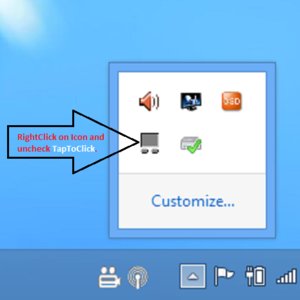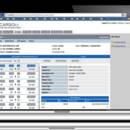Jak szybko wyłączyć touchpad w laptopie?

Jak szybko wyłączyć touchpad w laptopie?
Każdy, kto posiada laptopa, dobrze wie, że przypadkowe dotknięcie touchpada kieruje kursor nie tam, gdzie powinien być. Bywa to denerwujące, przeszkadza w pracy i czasami kompletnie dezorientuje. Na szczęście możliwe jest włączenie tej części komputera. W sposób prosty, nawet dla amatorów.
Pierwszy sposób

Wiele osób woli pracować na laptopie, posługując się myszką do komputera, jednak samo podłączenie jej nie wyłącza touchpada. Może to być problematyczne i sprawić, że kursor będzie szalał po ekranie. Aby tego uniknąć, niezbędne jest wyłączenie go w następujący sposób:
* Windows XP – otworzyć „Menu Start”, następnie „Ustawienia”, a potem „Panel sterowania”, po wykonaniu tego nacisnąć 2 razy opcję „Mysz”,
* Windows 7 – w przypadku system Windows 7 jest to jeszcze łatwiejsze, wystarczy nacisnąć „Start”, a następnie „Panel sterowania” i dwukrotnie nacisnąć opcję „Mysz”.Drugi sposób

Większość laptopów może pochwalić się wbudowanym systemem Synaptics. Dzięki temu możliwe jest wyłączenie touchpada, kiedy podłączy się do niego mysz. Aby zrobić to bez problemu, wystarczy wejść we „Właściwości myszy” i przejść do ustawień. Wśród wyświetlonych w oknie opcji należy odnaleźć jedną, o nazwie „Zablokuj wewnętrzne urządzenia wskazujące, gdy podłączone jest urządzenie wskazujące USB”. Po zaznaczeniu tej opcji wystarczy nacisnąć „OK” w celu zatwierdzenia polecenia.
Trzeci sposób

Dzięki wbudowaniu touchpada z serii Synapstic można go również wyłączyć przy pomocy odpowiedniej ikony. Można ją znaleźć w trayu. Wystarczy jedynie nacisnąć na nią i gotowe. Touchpad nie będzie działał.Wygląd ikony znaleźć można na załączonym zdjęciu.
Czwarty sposób

Touchpad można zablokować również podczas pisania, żeby nie mieć problemów z kursorem, zmieniającym miejsce. Żeby tego dokonać, wystarczy pobrać program o nazwie TouchFreeze. Po zainstalowaniu program blokuje touchpada, gdy rozpoczyna się pisanie na klawiaturze, a odblokowuje, kiedy pisanie ustaje.Ikona programu pojawia się na trayu, więc nie ma problemu z jego odnalezieniem ani włączeniem. Wystarczy jedno kliknięcie i gotowe.